Jak naprawić błąd „Twoja witryna nie ma tagów Hreflang” w Google Search Console?
Opublikowany: 2022-07-08Widziałeś ostrzeżenie, że „Twoja witryna nie ma tagów hreflang” w Google Search Console, ale nie wiesz, co to oznacza i co musisz zrobić, aby to naprawić?
Jeśli Twoja witryna oferuje wiele wersji treści dla różnych języków i/lub lokalizacji czytników, konieczne jest dodanie odpowiednio sformatowanych tagów hreflang do kodu witryny.
Jeśli widzisz ten błąd w Google Search Console, oznacza to, że Google nie był w stanie wykryć tych tagów hreflang, ponieważ ich nie dodałeś lub dodałeś je nieprawidłowo.
Nie martw się jednak! Ten przewodnik zawiera wszystko, co musisz wiedzieć, aby dodać tagi hreflang do swojej witryny i naprawić błąd w Google Search Console.
Oto czego można się spodziewać po tym artykule:
- Ogólne wprowadzenie do tagów hreflang
- Które witryny muszą używać tagów hreflang ( jeśli Twoja witryna nie pasuje, to ostrzeżenie nie ma dla Ciebie znaczenia )
- Co oznacza błąd „Twoja witryna nie zawiera tagów hreflang”
- Jak naprawić błąd „Twoja witryna nie zawiera tagów hreflang” ręcznie lub za pomocą bezpłatnej wtyczki TranslatePress WordPress?
Czym są tagi hreflang?
Tagi Hreflang to małe fragmenty zakulisowego kodu, który pozwala poinformować Google i inne wyszukiwarki, na jaki język i lokalizację jest kierowana każda wersja strony.
Są one szczególnie ważne w przypadku witryn wielojęzycznych, ponieważ umożliwiają łączenie ze sobą elementów treści przy jednoczesnym określeniu języka i ustawień regionalnych każdej wersji.
Załóżmy na przykład, że masz post – nazwij go „Hello World” – który jest dostępny w trzech różnych językach – angielskim, hiszpańskim i niemieckim.
Tagi hreflang umożliwiają przekazywanie następujących informacji:
- Angielska wersja posta znajduje się pod adresem yoursite.com/hello-world
- Hiszpańska wersja wpisu znajduje się pod adresem yoursite.com/es/hola-mundo
- Niemiecka wersja postu znajduje się pod adresem yoursite.com/de/hallo-welt
Łącznie te trzy strony byłyby znane jako klaster hreflang , ponieważ wszystkie trzy są połączone ze sobą za pomocą wspólnych tagów hreflang.
Nie tylko pomaga to Google wyświetlać właściwy język dla każdej osoby wyszukującej, ale także informuje Google, że wszystkie trzy posty obejmują tę samą treść, mimo że są w różnych językach.
Możesz także użyć tagów hreflang do przekazywania informacji o określonych lokalizacjach oprócz języków . Na przykład:
- yoursite.com/hello-world to angielska wersja dla czytelników z USA
- yoursite.co.uk/hello-world to angielska wersja dla czytelników z Wielkiej Brytanii
Dodanie odpowiednich tagów hreflang jest ważne z kilku różnych powodów:
- Zapobiegaj problemom z duplikatami treści – tagi hreflang pomagają Google zrozumieć, że te połączone fragmenty treści nie są duplikatami, ale są kierowane na różne języki i/lub regiony.
- Optymalizuj strony pod kątem różnych odbiorców – tagi hreflang pomagają upewnić się, że Google ustala odpowiednią wersję strony dla każdego wyszukiwania.
- Korzystaj ze wspólnych sygnałów rankingowych – Google zasugerował, że strony połączone ze sobą w klastrze hreflang mogą korzystać ze wspólnych sygnałów rankingowych SEO.
Jeśli chcesz dowiedzieć się jeszcze więcej o tagach hreflang, zapoznaj się z naszym kompletnym przewodnikiem po tagach hreflang.
Czy potrzebujesz tagów Hreflang, jeśli Twoja witryna ma tylko jeden język?
Jeśli masz witrynę wielojęzyczną, bezwzględnie musisz dodać tagi hreflang. Tam nie ma debaty.
Ale czy potrzebujesz tagów hreflang, jeśli oferujesz tylko jeden język w swojej witrynie?
Cóż, odpowiedź brzmi, że to zależy .
Nawet jeśli oferujesz tylko jeden język, nadal możesz chcieć używać tagów hreflang, jeśli masz różne wersje swojej witryny kierowane na różne języki. Na przykład, jeśli masz jedną wersję dla USA, jedną dla Wielkiej Brytanii i jedną dla Australii, nadal powinieneś dodać tagi hreflang, nawet jeśli wszystkie trzy wersje są w języku angielskim.
Tag hreflang pomoże Google upewnić się, że udostępnia australijską wersję Twojej witryny osobom wyszukującym w Australii, a wersję amerykańską osobom wyszukującym w USA.
Jeśli masz tylko jedną wersję swojej witryny w jednym języku, nie ma potrzeby używania tagów hreflang, chociaż niewielka liczba SEO nadal to zaleca.
Co oznacza komunikat „Twoja witryna nie ma tagów Hreflang” w Google Search Console?
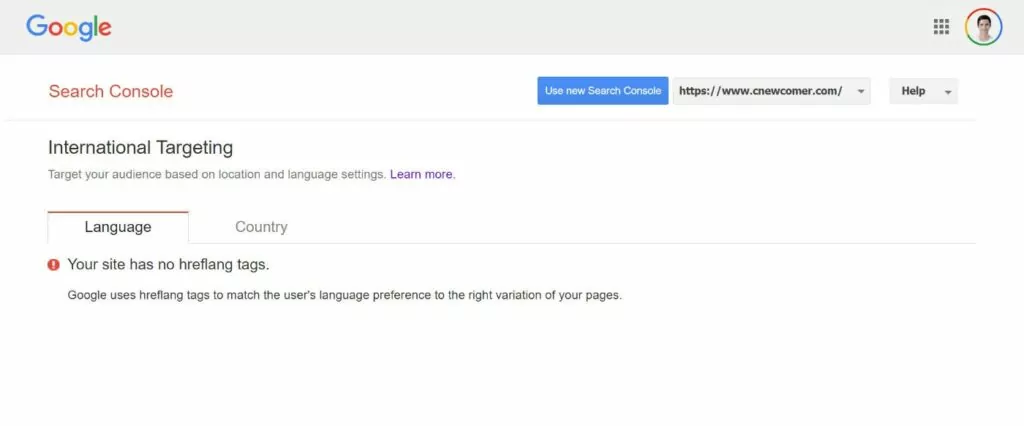
Komunikat „Twoja witryna nie zawiera tagów hreflang” pojawia się w narzędziu kierowania na kraje międzynarodowe w Google Search Console, które nadal jest dostępne jako starsze narzędzie.
Wiadomość oznacza dokładnie to, co brzmi – Google nie może wykryć żadnych tagów hreflang w Twojej witrynie, co oznacza, że nie będzie w stanie poprawnie indeksować i łączyć różnych wersji językowych/lokalnych Twoich stron.
Może to być spowodowane tym, że po prostu nie dodałeś żadnych tagów hreflang lub próbowałeś dodać tagi, ale zrobiłeś to niepoprawnie.
Tak czy inaczej, ważne jest, aby rozwiązać ten problem, jeśli oferujesz swoją witrynę w wielu językach, ponieważ może to mieć negatywny wpływ na SEO i wygodę użytkowników witryny.
„Poprawka” polega na dodaniu tagów hreflang ( jeśli jeszcze tego nie zrobiłeś ) lub rozwiązaniu problemu, dlaczego Google nie wykrywa prawidłowo tagów hreflang ( jeśli już próbowałeś je dodać ).
Po rozwiązaniu problemu ten komunikat o błędzie powinien zniknąć z Google Search Console i zostać zastąpiony raportem, który pokazuje, jak Google zinterpretował strukturę tagów hreflang w Twojej witrynie.
Jak ręcznie skonfigurować tagi Hreflang
Jeśli korzystasz z WordPressa, w następnej sekcji pokażemy Ci znacznie prostszy sposób rozwiązania problemu „Twoja witryna nie zawiera tagów hreflang” za pomocą bezpłatnej wtyczki TranslatePress.
Jeśli jednak nie korzystasz z WordPressa, może być konieczne ręczne skonfigurowanie tagów hreflang… co może być trochę niedźwiedziem.
Możesz i powinieneś dodać tagi hreflang w dwóch lokalizacjach:
- Sekcja <head> kodu każdej strony.
- Mapa witryny XML Twojej witryny.
Kluczową rzeczą do zrozumienia w przypadku tagów hreflang jest to, że klaster hreflang musi zawsze zawierać każdą pojedynczą instancję strony, w tym bieżącą stronę .
Na przykład, jeśli masz angielską i hiszpańską wersję strony, każda strona będzie zawierała tagi hreflang zarówno dla wersji angielskiej, jak i hiszpańskiej. Tak – strona w języku angielskim nadal zawiera tag hreflang dla wersji angielskiej, mimo że jest to strona, na której jest już odwiedzający.
Uwzględnienie wszystkich wystąpień strony w każdym klastrze hreflang jest ważne, aby Google mógł w pełni zrozumieć, jak rzeczy się łączą. Jeśli tego nie zrobisz, może to spowodować błąd.
Przeczytaj poniżej format kodu, którego należy przestrzegać, aby naprawić błąd „Twoja witryna nie zawiera tagów hreflang”.
Ponownie, jeśli czujesz się przytłoczony próbą samodzielnego dodania tego kodu, czytaj dalej, aby uzyskać znacznie łatwiejsze rozwiązanie wtyczek dla użytkowników WordPress.
Format kodu dla tagów hreflang w <head>
<link rel="alternate" hreflang="en" href="https://yoursite.com/hello-world/" />
<link rel="alternate" hreflang="es-mx" href="https://yoursite.com/es/hola-mundo/" />
<link rel="alternate" hreflang="de" href="https://yoursite.com/de/hallo-welt/" />
Format kodu dla tagów hreflang w mapie witryny XML
<url>
<loc>https://yoursite.com/hello-world/</loc>
<xhtml:link rel="alternate" "hreflang="es-mx" href="https://yoursite.com/es/hola-mundo/"/>
<xhtml:link rel="alternate" "hreflang="de" href="https://yoursite.com/de/hallo-welt/"/>
</url>
Jak naprawić „Twoja witryna nie ma tagów Hreflang” na WordPress?
Jeśli zbudowałeś swoją witrynę za pomocą WordPress, wtyczka TranslatePress oferuje łatwy sposób nie tylko przetłumaczenia treści na jeden lub więcej nowych języków, ale także automatycznego upewnienia się, że każda strona ma odpowiednie tagi hreflang.
Dla użytkowników WordPressa jest to zazwyczaj najłatwiejszy sposób na rozwiązanie problemu „Twoja witryna nie zawiera tagów hreflang”. Zamiast ręcznie dodawać tagi (i aktualizować je, gdy coś zmienisz), możesz po prostu pozwolić TranslatePress wykonać całą pracę za Ciebie bez kiwnięcia palcem.

Aby zapewnić Ci pełne pokrycie, TranslatePress doda tagi hreflang zarówno do sekcji <head> każdej strony, jak i do mapy witryny XML Twojej witryny WordPress ( w tym zgodność z najpopularniejszymi wtyczkami SEO ).
Umożliwi również zarządzanie wszystkimi tłumaczeniami witryny za pomocą edytora wizualnego, co zapewnia wygodniejszy sposób pracy z treściami wielojęzycznymi.
Poniżej znajdziesz krótki przewodnik, jak używać TranslatePress do rozwiązania problemu „Twoja witryna nie zawiera tagów hreflang”. Jeśli chcesz dokładniej przyjrzeć się tworzeniu wielojęzycznej witryny za pomocą TranslatePress, możesz również zapoznać się z naszym pełnym wielojęzycznym samouczkiem WordPress.

TłumaczPrasa Wielojęzyczny
Najłatwiejszy sposób na naprawienie witryny nie zawiera błędu tagów hreflang w WordPressie.
Pobierz wtyczkęLub pobierz DARMOWĄ wersję
1. Zainstaluj TranslatePress i wybierz języki
Aby rozpocząć, zainstaluj i aktywuj darmową wtyczkę TranslatePress w swojej witrynie. Jest wymieniony na WordPress.org, więc możesz go zainstalować jak każdą inną darmową wtyczkę.
Następnie przejdź do Ustawienia → TranslatePress , aby wybrać języki, których chcesz używać w swojej witrynie ( a więc języki, dla których chcesz dodać tagi hreflang ):
- Język domyślny — oryginalny język witryny, w której została napisana oryginalna treść.
- Wszystkie języki — co najmniej jeden nowy język, który chcesz dodać do swojej witryny.
Oto, jak wygląda dodawanie tagów hreflang zarówno w języku angielskim, jak i hiszpańskim:
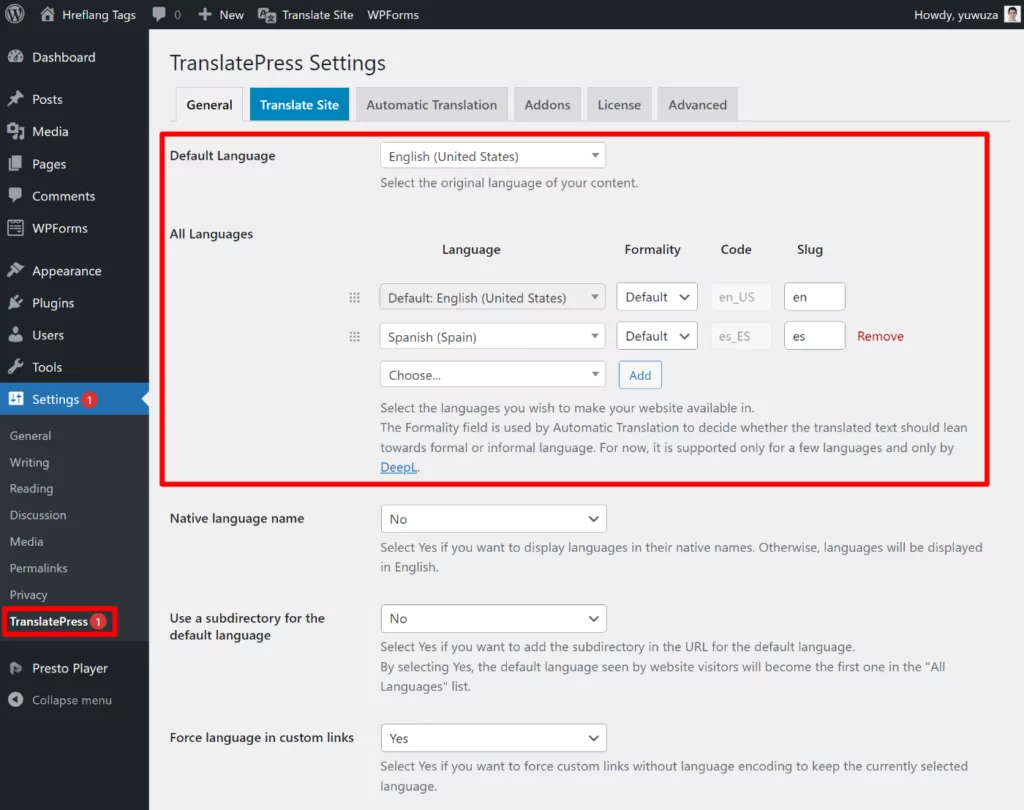
Pamiętaj, że możesz wybrać zarówno język, jak i lokalizację. Możesz nawet dwukrotnie wybrać ten sam język, ale w różnych lokalizacjach.
Bezpłatna wersja TranslatePress umożliwia dodanie jednego nowego języka do Twojej witryny (łącznie dla dwóch języków). Jeśli chcesz używać więcej, możesz uaktualnić do licencji osobistej , aby dodać obsługę nieograniczonej liczby języków .
2. Przetłumacz swoje treści
Następnie będziesz chciał użyć TranslatePress do przetłumaczenia treści, czyli w ten sposób utworzysz różne wersje swoich stron, aby uwzględnić je w tagach hreflang.
Gdy używasz TranslatePress do przetłumaczenia treści, TranslatePress utworzy statyczną stronę z możliwością indeksowania SEO dla każdej wersji językowej i uwzględni tę stronę w klastrze hreflang.
Możesz przetłumaczyć całą witrynę lub tylko niektóre ważne fragmenty treści.
Jeśli chcesz zaoszczędzić czas, TranslatePress obsługuje również automatyczne tłumaczenie maszynowe za pomocą Tłumacza Google lub DeepL. Nawet jeśli korzystasz z tłumaczenia maszynowego, nadal będziesz mógł edytować wszystkie tłumaczenia z edytora TranslatePress.
Jeśli chcesz korzystać z automatycznego tłumaczenia, możesz to ustawić na karcie Automatyczne tłumaczenie w obszarze ustawień TranslatePress. Możesz postępować zgodnie z naszym przewodnikiem dotyczącym automatycznego tłumaczenia WordPressa, aby uzyskać szczegółowe instrukcje.
Możesz też po prostu przetłumaczyć treść od zera.
Tak czy inaczej, oto jak uruchomić edytor TranslatePress:
- Otwórz stronę, którą chcesz przetłumaczyć, w interfejsie witryny.
- Kliknij nową opcję Tłumacz stronę na pasku narzędzi WordPress.
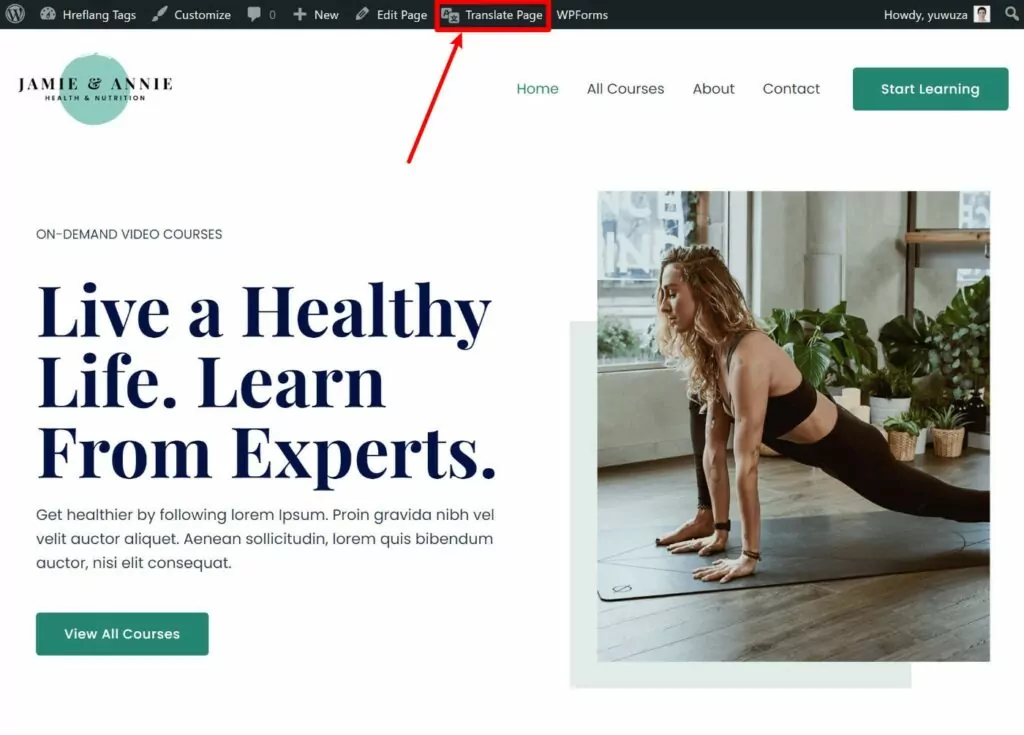
Powinieneś zobaczyć wizualny podgląd strony po prawej stronie i pasek boczny po lewej stronie.
Aby edytować tłumaczenie dowolnej treści, wystarczy najechać na nie kursorem i kliknąć ikonę ołówka. Spowoduje to otwarcie tłumaczenia na pasku bocznym, gdzie możesz dodawać/edytować tłumaczenia w razie potrzeby.
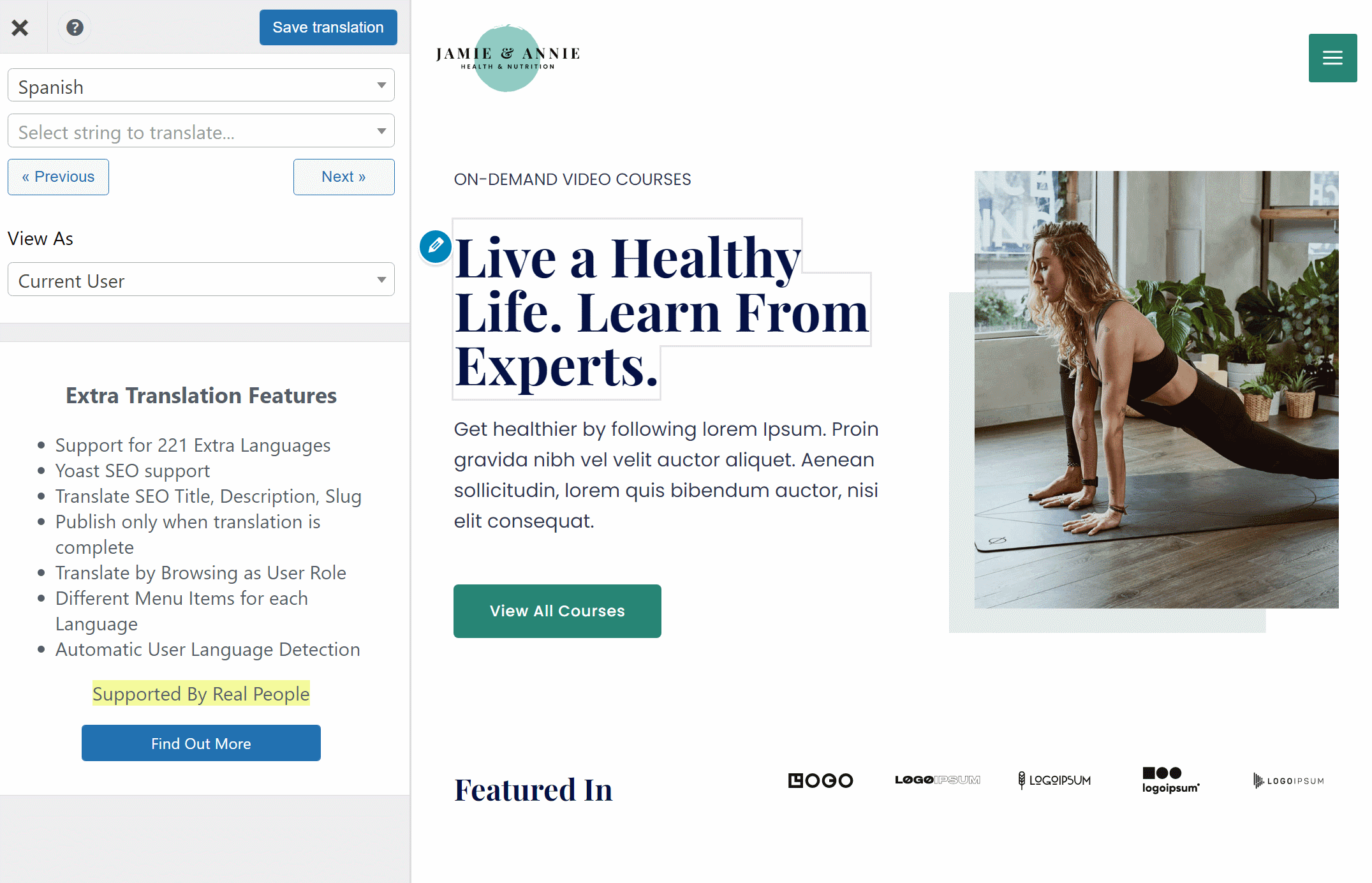
Możesz użyć tego samego podejścia „wskaż i kliknij”, aby przetłumaczyć 100% treści, niezależnie od tego, czy pochodzi ona z edytora WordPress, motywu, innej wtyczki i tak dalej. Jeśli chcesz dokładniej przyjrzeć się czemuś, mamy kilka poradników na temat tłumaczenia różnych rodzajów treści:
- Bloki edytora (Gutenberg)
- Pola niestandardowe
- Niestandardowe typy postów
- Formularze WordPress
- Menu WordPress
- Treść wyskakująca
- Suwaki
- Produkty WooCommerce
- Elementor (konstruktor stron)
- Divi (konstruktor stron)
- Tlen (konstruktor stron internetowych)
3. Przetestuj/zweryfikuj swoje tagi Hreflang
W tym momencie powinieneś mieć odpowiednie tagi hreflang w sekcji <head> każdej strony w Twojej witrynie.
Możesz to sprawdzić, patrząc bezpośrednio na kod lub korzystając z narzędzia takiego jak narzędzie do testowania hreflang.org.
Chociaż istnieją inne narzędzia z ładniejszymi interfejsami, powodem, dla którego lubimy to narzędzie, jest to, że pozwala szybko sprawdzić całą witrynę (poprzez wprowadzenie mapy witryny) zamiast ręcznego dodawania każdego adresu URL ( choć można również testować poszczególne adresy URL ).
Tutaj możesz zobaczyć, że nasza strona testowa uzyskała „wszystko w porządku” po skonfigurowaniu TranslatePress:
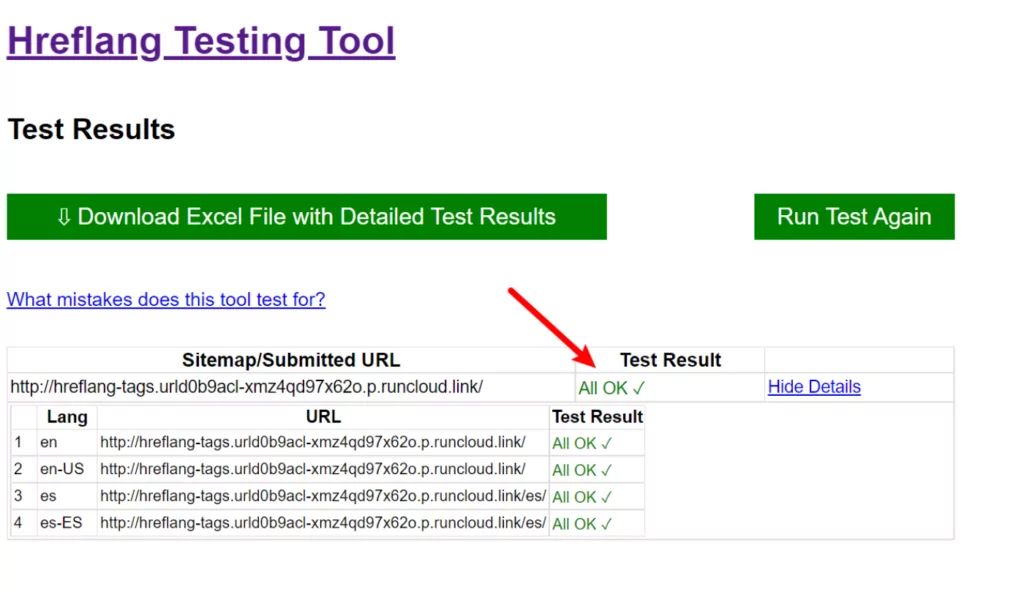
Jeśli chcesz również dodać tagi hreflang do mapy witryny XML witryny WordPress, możesz kupić licencję TranslatePress Personal , aby uzyskać dostęp do dodatku SEO Pack.
Dodatek SEO Pack nie tylko pomaga w tworzeniu wielojęzycznej mapy witryny z odpowiednimi tagami hreflang, ale także zapewnia wiele innych funkcji poprawiających wielojęzyczne SEO, takich jak możliwość tłumaczenia tytułów/opisów SEO, tekstu alternatywnego obrazu i innych .
4. Zakończ konfigurowanie kluczowych funkcji wielojęzycznych
W tym momencie jesteś całkowicie gotowy z perspektywy naprawiania błędu „Twoja witryna nie zawiera tagów hreflang”. Google powinno teraz być w stanie wykryć tagi hreflang Twojej witryny i pokazać je w Search Console ( chociaż aktualizacja danych zajmie trochę czasu ).
Możesz jednak wykonać kilka innych kroków, aby stworzyć lepsze wrażenia dla odwiedzających, takich jak dostosowanie przełącznika języka frontendu. Aby dowiedzieć się, jak to zrobić, zapoznaj się z naszym pełnym przewodnikiem po języku WordPress.
Napraw błąd „Twoja witryna nie ma tagów Hreflang” na dobre
Jeśli oferujesz wiele wersji swojej witryny dla różnych języków i/lub regionów, ważne jest dodanie tagów hreflang, aby Google i inne wyszukiwarki mogły zrozumieć, w jaki sposób te strony się łączą.
Jeśli widzisz błąd „Twoja witryna nie zawiera tagów hreflang” w Google Search Console, oznacza to, że Google nie może wykryć tagów hreflang w Twojej witrynie, co stanowi problem, jeśli Twoja witryna jest kierowana na wiele języków/regionów.
Aby rozwiązać ten problem, musisz dodać odpowiednio sformatowane tagi hreflang do sekcji <head> swojej witryny (i najlepiej do mapy witryny XML).
Chociaż możesz to zrobić ręcznie, wtyczka TranslatePress oferuje znacznie prostsze i w pełni zautomatyzowane rozwiązanie do dodawania tagów hreflang w WordPress.
Nie musisz kiwnąć palcem, jeśli chodzi o tagi hreflang – po prostu wybierz języki, przetłumacz treść i pozwól TranslatePress upewnić się, że każda strona ma odpowiednie tagi hreflang.
Jeśli chcesz zacząć, możesz skorzystać z powyższego samouczka lub przeczytać nasz kompletny przewodnik dotyczący tworzenia wielojęzycznej witryny WordPress.

TłumaczPrasa Wielojęzyczny
Najłatwiejszy sposób na naprawienie witryny nie zawiera błędu tagów hreflang w WordPressie.
Pobierz wtyczkęLub pobierz DARMOWĄ wersję
Czy nadal masz pytania dotyczące naprawy błędu „Twoja witryna nie zawiera tagów hreflang”? Daj nam znać w komentarzach!
